Ahoj všichni ! V předchozím článku jsme viděli, jak nastavit freeIPA Server na centOS 8.
V tomto zápisu si ukážeme, jak přidat klientského hostitele do domény freeIPA. Budeme konfigurovat počítač CentOS 8 pro ověřování proti existujícímu serveru FreeIPA.
Požadavky
K provedení instalace a konfigurace jsem potřeboval následující věci:
- Nakonfigurovaný server freeIPA
- Čerstvě nainstalovaný počítač Cantos 8
- 4 GB paměti RAM.
- 4jádrový procesor.
- 50 GB volného prostoru.
- 1 statická IP.
Než začnete
Instalace do stroje
Nainstaloval jsem počítač centos8 na virtuální box s IP 192.168.0.165 &uživatel IPA. Zbytek práce uděláme s uživatelským jménem IPA. Uživatel IPA má k počítači administrativní přístup. Nedoporučuje se, abychom pro účely instalace používali root.
Nastavte název hostitele
Nastavíme název hostitele jako ipamaster.unixcop.local. Samozřejmě si můžete nastavit své vlastní
hostnamectl set-hostname ipaclient.unixcop.local
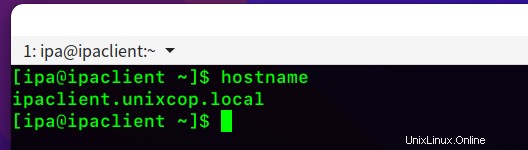
SELinux Permisivní
Musíme nastavit režim SELinux je Permisivní/Zakázán
Můžeme jej učinit trvalým nebo dočasným změnou konfigurace umístěné v /etc/selinux Adresář
Udělal jsem změnu trvalou, jak je uvedeno níže. Po provedení těchto změn musíte restartovat systém.
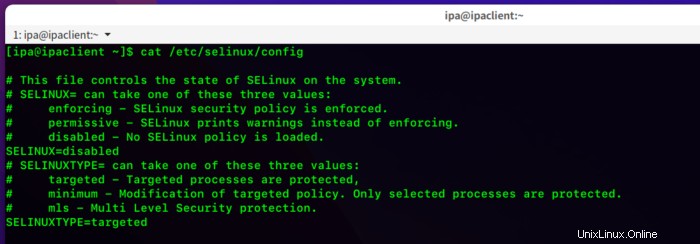
Vstup do souboru hosts
Musíme přidat IP a název hostitele do souboru /etc/hosts. V mém případě je IP adresa 192.168.0.1 65
Výstup souboru my hosts je následující
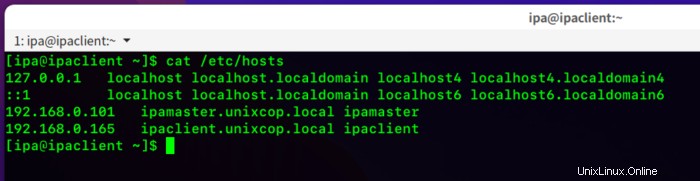
Instalace
Aktualizace systému
Nejprve musíme aktualizovat náš systém, abychom se ujistili, že jsou aktualizovány všechny balíčky/software.
Spusťte příkaz sudo dnf update -y
Stáhněte a nainstalujte požadované balíčky
Stejně jako jsme hovořili o modulu IDM, když jsme nastavovali server freeIPA o funkci Modularity Repository centos, která vám umožňuje instalovat další verze softwaru v nezávislých životních cyklech prostřednictvím Application Stream, také označovaného jako AppStream.
FreeIPA Server a klientské balíčky jsou tedy distribuovány prostřednictvím úložiště AppStream v Alma Linux/Centos 8. Nejprve tedy vypíšeme seznam modulů.
sudo dnf module list idm
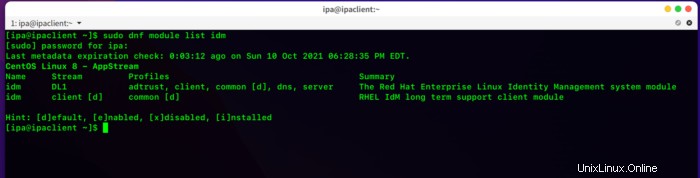
Pokud chceme zjistit více podrobností o klientském modulu FreeIPA, můžeme tak učinit, spusťte
sudo dnf module info idm:client
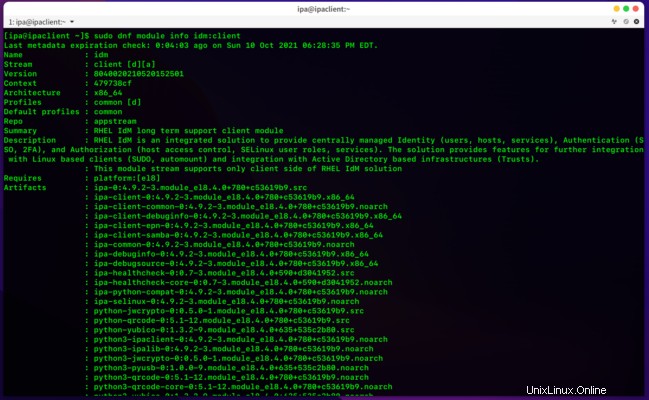
Nyní je čas nainstalovat klienta freeIPA na náš počítač centos 8
sudo dnf install @idm:client
Správná instalace bude nějakou dobu trvat.
Po dokončení stahování a instalace jsme připraveni začít
Spusťte níže uvedený příkaz
sudo ipa-client-install --hostname=ipaclient.unixcop.local --mkhomedir --server=ipamaster.unixcop.local --domain unixcop.local --realm UNIXCOP.LOCALTento příkaz je do značné míry samovysvětlující. Zde je název hostitele klienta ipaclient.unixcop.local &Server, který jsme nakonfigurovali freeIPA, je ipamaster.unixcop.local .
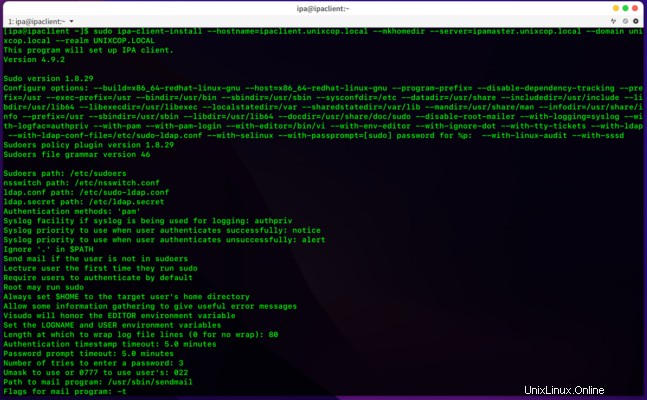
Budeme požádáni o nějakou volbu jako Ano/Ne/Typ přeskočení. Kdykoli tato možnost přijde
Uživatel oprávněný k zápisu počítačů:
Zadáme admin, protože jsme nakonfigurovali privilegovaného uživatele pro hlavní server freeIPA jako admin.
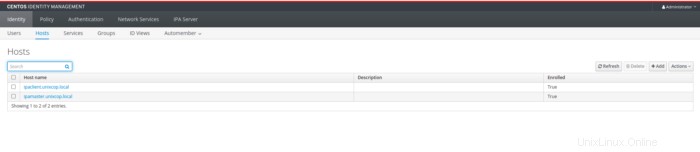
Pokud vše půjde dobře, uvidíme zprávu jako je tato
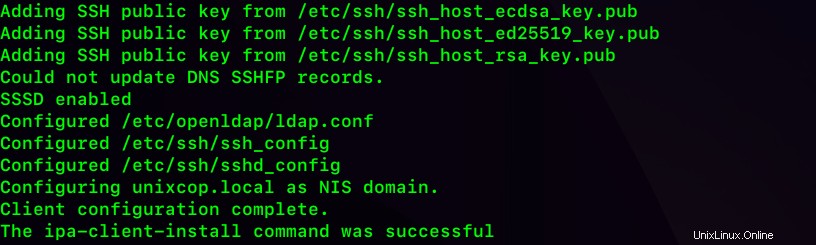
Konfigurace klienta dokončena. To znamená, že jsme hotovi. Nyní je čas na test!
Testování
Přihlaste se k serveru freeIPA. Přejděte do sekce hostitele, jistě tam uvidíte přidaný hostitel klienta.
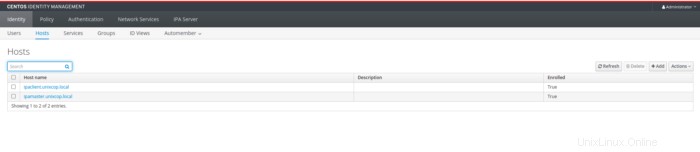
Můžeme také přistupovat k uživatelům nakonfigurovaným na hlavním serveru z klientského hostitele.
Například jsme přidali uživatel1 na hlavní server. Můžeme také získat informace o uživateli z klientského serveru.
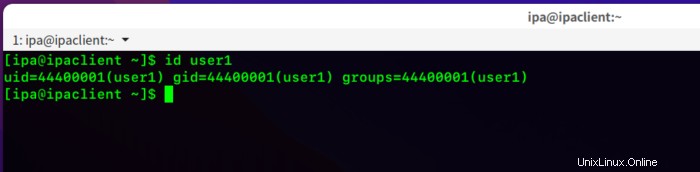
můžete se také zkusit přihlásit k počítači pomocí uživatele IPA z místního terminálu.
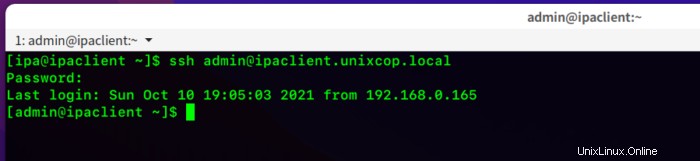
Zkontrolujte /etc/krb5.conf soubor, jen abyste viděli, zda tam záznam je
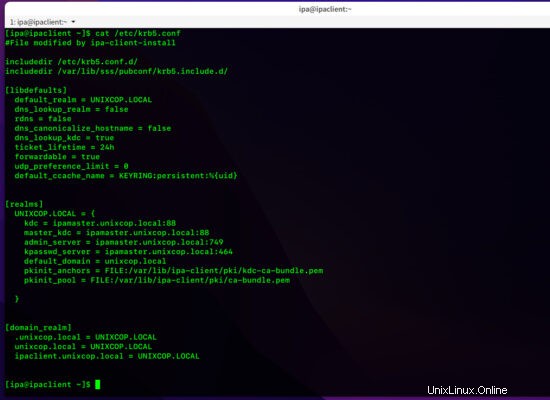
Konec slov
Nakonfigurováním klientského počítače pro ověřování proti FreeIPA můžete nakonfigurovat přístup uživatelů a skupin k vašemu systému z webového uživatelského rozhraní IPA nebo z jeho rozhraní příkazového řádku. FreeIPA má k dispozici pokročilé funkce, ale pro jednodušší konfigurace můžete jednoduše přidat uživatele a hostitele poskytující přímočarý centralizovaný autentizační systém, který šetří pracovní sílu a čas a snadno dělá každodenní úkoly.
Pro dnešek hotovo. Pokud máte nějaké dotazy/dotazy/problémy, dejte mi prosím vědět v sekci komentářů. Pokud to považujete za užitečné, nezapomeňte to sdílet se svými přáteli!